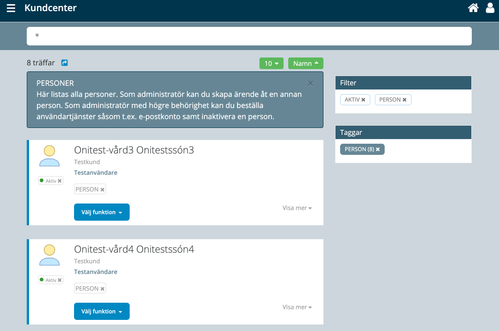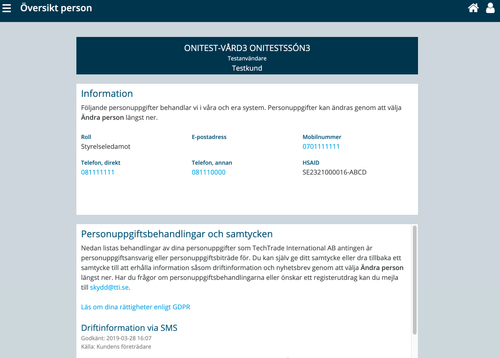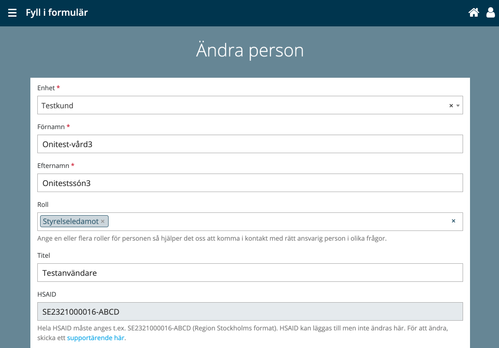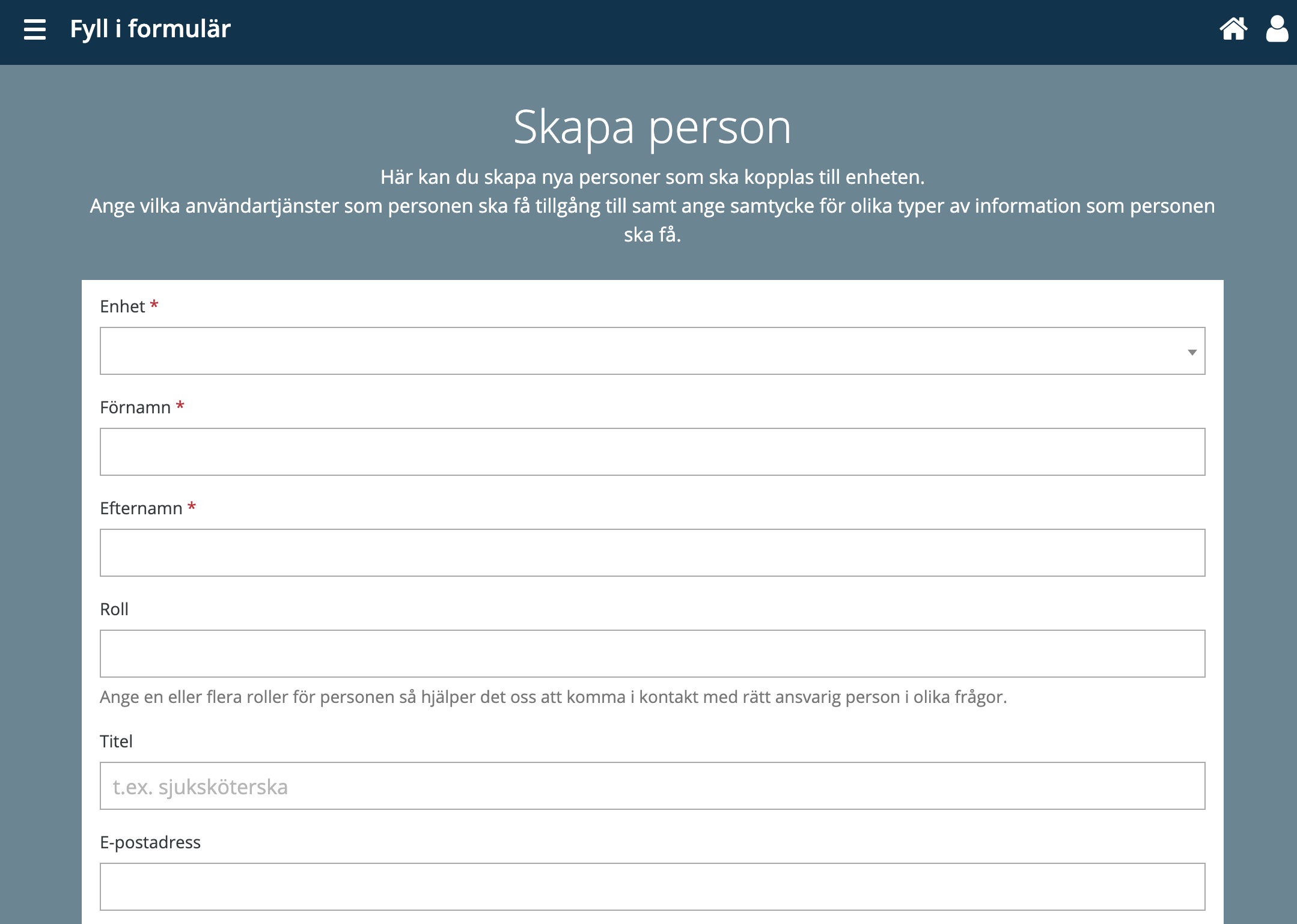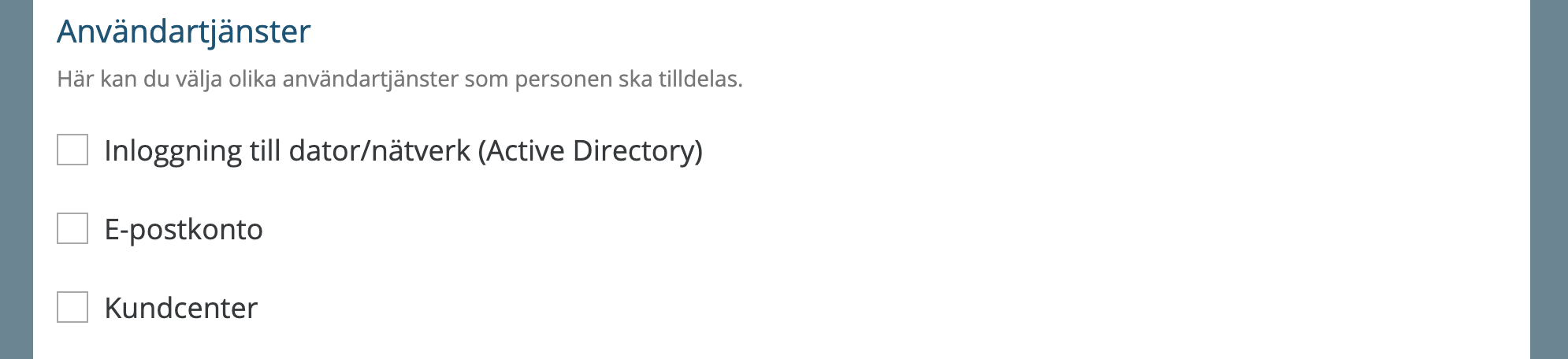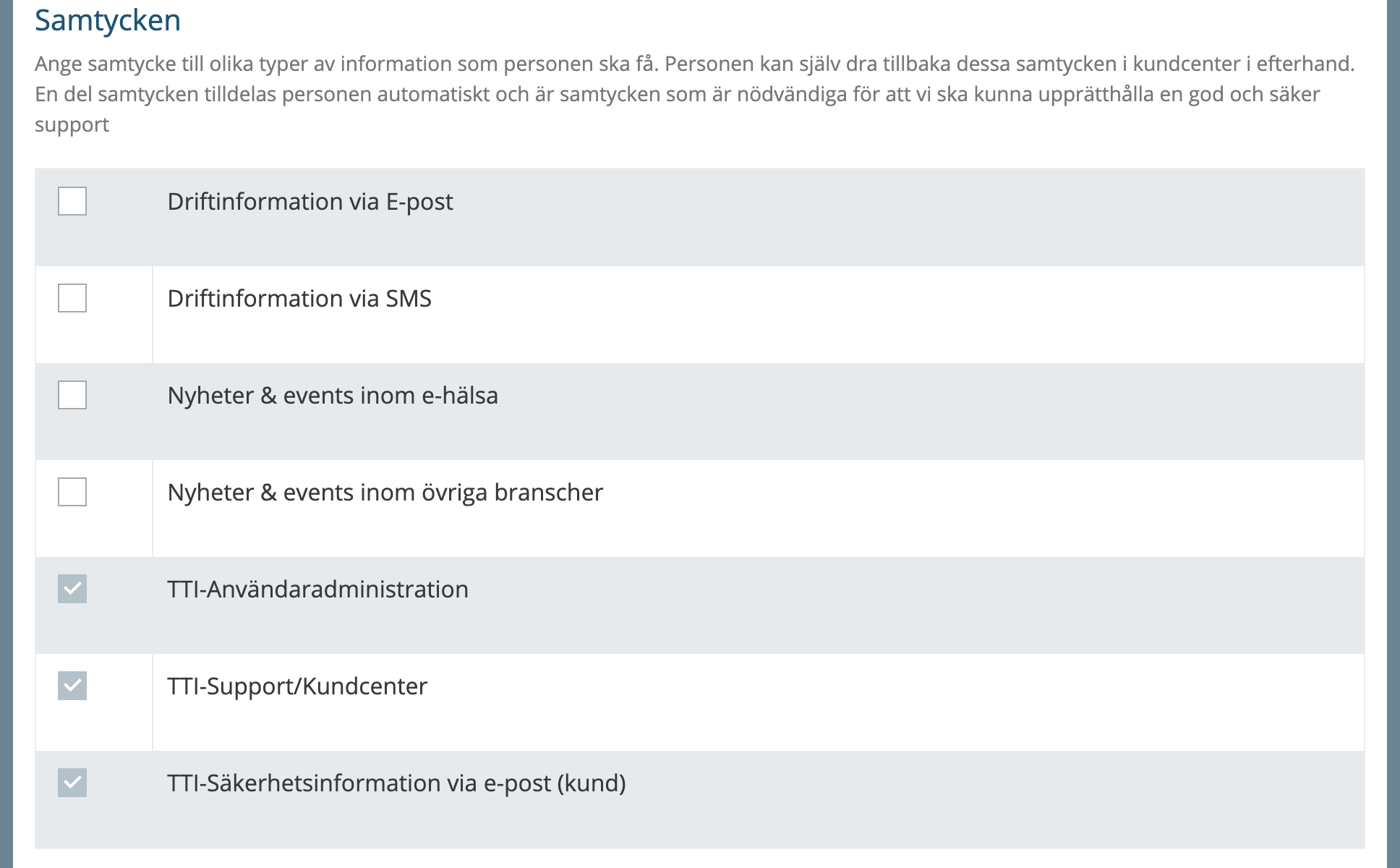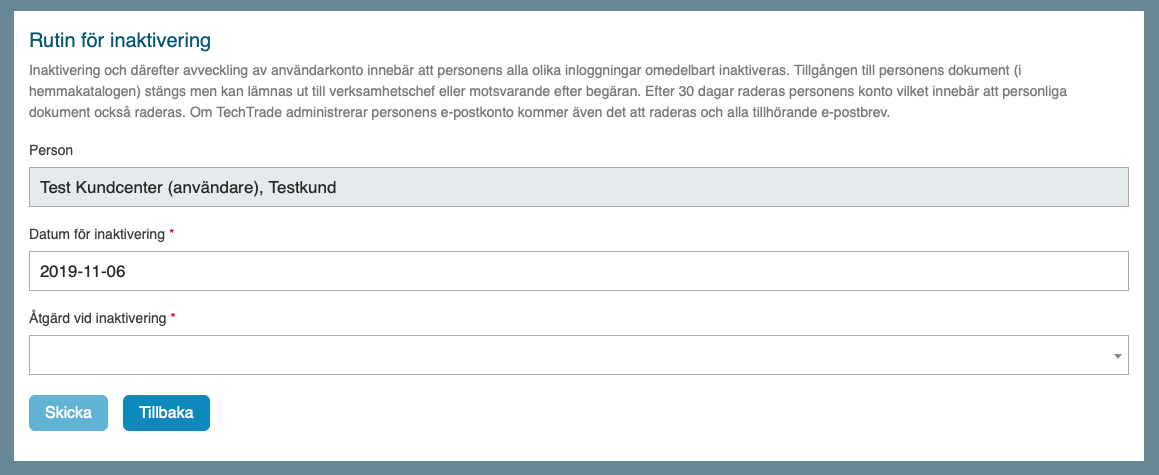BEHÖRIGHET
Funktionerna Lista personer och Översikt person kräver behörigheten Administratör
Rutin för att skapa nya personer/beställa användartjänster
Skapa ny person och beställning av nya konton för te.x. inlogg på dator/nätverk (AD) eller e-postkonton, hanteras idag enbart om de inkommit via formulären Skapa person eller Beställ användartjänst i Kundcenter. Vi accepterar inga beställningar på annat sätt t.ex. via telefon, mejl eller som ett vanligt ärende via kundcenter. Anledningen till detta är för att vi då kan säkerställa att beställningar enbart kommer från behöriga personer hos kunden. De som inte blivit tilldelade behörighet att administrera andra personer kan heller inte fylla i och skicka ovan formulär.
I kommentarsfältet i formuläret Skapa person kan man ange vilken åtkomst personen ska ha till dokument på gemensam dokumentationsplats. Ett pilotprojekt pågår för att istället hantera detta med hjälp av roller i formuläret Skapa person.
Tilldelning av behörighet att få administrera andra personer godkänns av enhetschef, verksamhetschef (eller motsvarande) eller person med högre befattning.
Rutin för inaktivering av personer
Inaktivering av personer accepteras enbart via formuläret Inaktivera person i Kundcenter. Vi accepterar inga beställningar om inaktivering av personer på annat sätt t.ex. via telefon, mejl eller som ett vanligt ärende via kundcenter. Det är enbart personer med behörighet att administrera andra personer i Kundcenter som kan fyll i och skicka formuläret Inaktivering av personer.
Lista personer
Genvägen Lista personer på arbetsytan listar alla personer på de enheter som administratören är behörig till.
Via valet Visa mer så visas mer information om personen direkt i objektet.
Översikt person
Via Välj funktion på objektet kan Översikt person väljas.
I översikten visas alla personuppgifter som används i något av våra system.
Under personuppgiftsbehandlingar och samtycken visas de ändamål som personuppgifterna används för.
Ändra person
BEHÖRIGHET
Funktionen Skapa person kräver behörigheten Administratör-Person
Ändra person kan antingen göras via personens översikt eller under Välj funktion på objektet i Lista personer.
E-postadress och eventuellt HSAID kan inte ändras på en person då detta är nyckeluppgifter för vissa system. För att dessa uppgifter ska ändras ska ett vanligt supportärende skickas in.
Skapa person
BEHÖRIGHET
Funktionen Skapa person kräver behörigheten Administratör-Person
Formuläret för att skapa person nås via genvägen Skapa person på arbetsytan
Fyll i alla uppgifter för en användare i formuläret.
Användartjänster
Under rubriken användartjänster kan beställning av olika tjänster göras. Val av t.ex. Kundcenter innebär att användaren får behörighet till kundcenter och inom 60 minuter har användaren ett välkomstmejl med inloggningsuppifter. Denna tjänst kräver ett e-postkonto.
Personuppgiftsbehandlingar och samtycken
Ange vilken information personen samtycker till att få från TechTrade. Vissa samtycken är förvalda och ej redigerbara. Dessa samtycken är nödvändiga för att TechTrade ska kunna upprätthålla en god och säker support.
Beställ användartjänst
BEHÖRIGHET
Funktionen Skapa person kräver behörigheten Administratör-Person
Användartjänster kan även beställas för en person efter att personen redan är skapad via kundcenter.
Sök fram personen och välj Välj funktion - Beställ användartjänst.
Markera en eller flera användartjänster och välj Skicka.
Lista asset kopplade till person
BEHÖRIGHET
Funktionen Lista asset (före en person) kräver behörigheten Administratör
För att se den utrustning och tjänster som är kopplade till en person, gör följande:
- Sök fram personen
- Välj Välj funktion - Lista asset (alternativt välj Översikt och därefter Lista asset längst ner)
- Tjänster och utrustning som har personen kopplad till sig (görs via utrustningen) visas i listan
Inaktivera person
BEHÖRIGHET
Funktionen Skapa person kräver behörigheten Administratör-Person
När en person slutar är det viktigt att vi får meddelande om detta så att vi kan inaktivera personens konton. Detta är viktigt både ur ett säkerhetsperspektiv och för eventuella kostnader för er kopplat till en person.
Sök fram personen via sökfältet på Kundcenters startsida.
Välj knappen Välj funktion och därefter välj Inaktivera person.
Ange ett datum för inaktivering och välj åtgärd.
En persons olika konto (t.ex. inlogg till datorn, e-postkonto) inaktiveras vid angivet datum. Efter 30 dagar rensas kontot bort. Det innebär t.ex. att all e-post tas bort helt.